windows怎么把系统字体改为英语 如何将windows系统改为英文
更新时间:2022-12-02 14:53:38作者:run
一般来说,我们电脑安装的windows系统都是中文语言,当然我们也可以依据自身的需求将语言设置为英文,今天小编给大家带来windows怎么把系统字体改为英语,有遇到这个问题的朋友,跟着小编一起来操作吧。
解决方法:
1、点击开始菜单,点击“设置”。
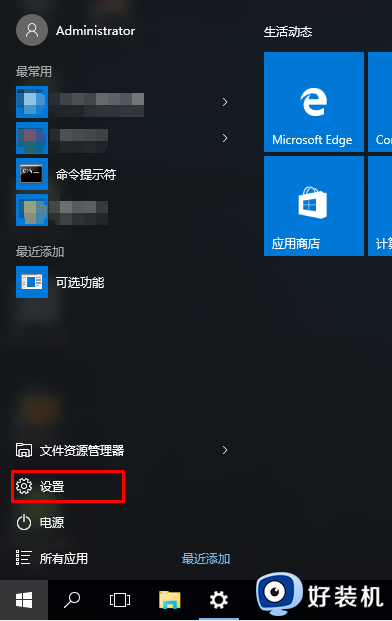
2、在设置窗口中,点击“时间和语言”。
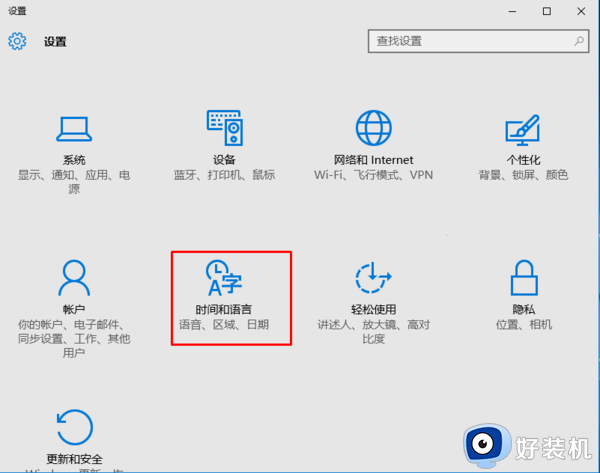
3、点击“区域和语言”,然后在右侧点击“添加语言”。
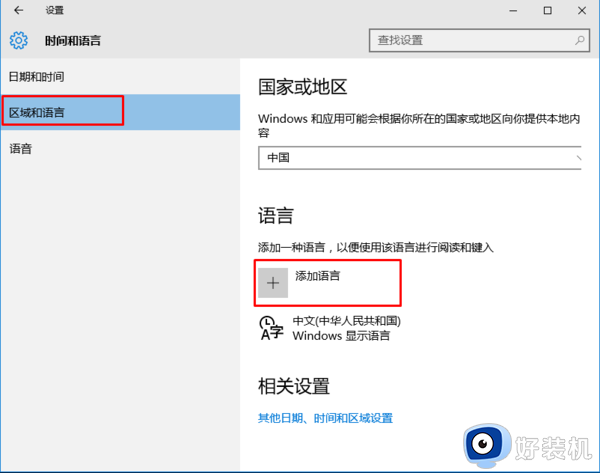
4、点击“English英文”。
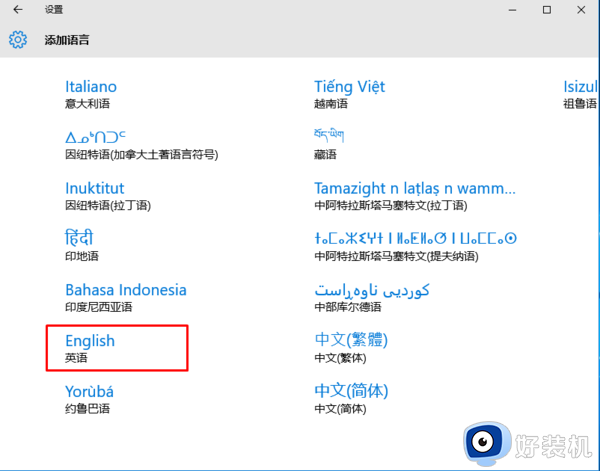
5、接下来选择英语种类,一般选择“英语(美国)”可以据需要选择。
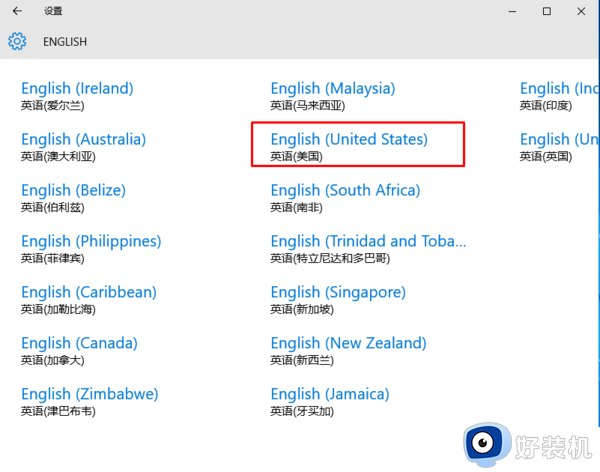
6、然后回到区域和语言窗口,系统会自动检测语言包,然后点击选项。
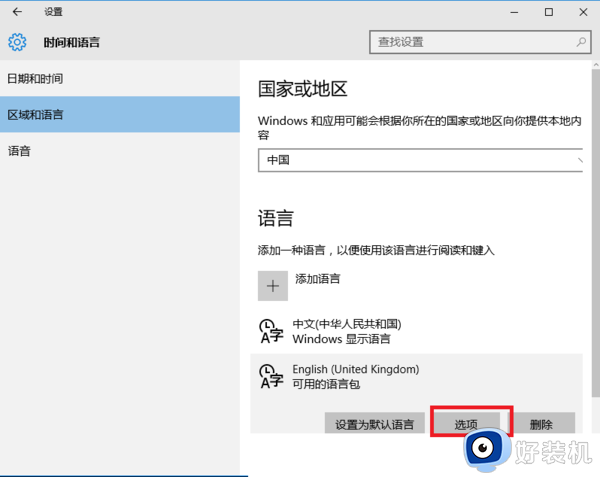
7、在语言选项窗口中,点击“下载”来下载语言包。
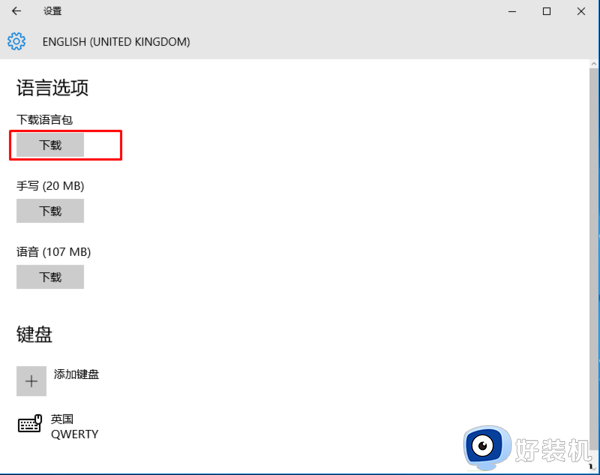
8、这时系统会自动从网络上下载语言包并进行安装,我们只需要耐心等待。
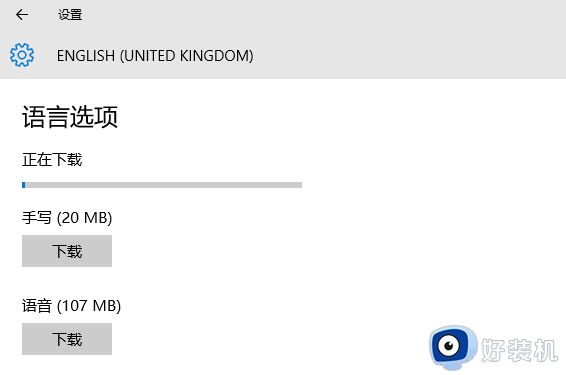
9、下载并安装完成后,回到区域和语言下,设置新添加的English为默认语言。设置完语言后需要重新启动系统。
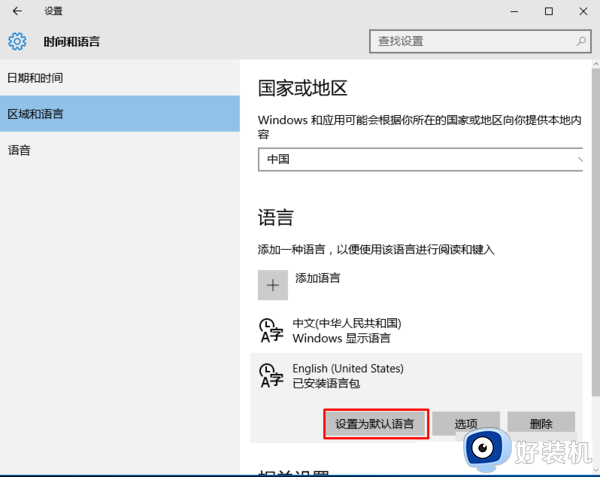
以上就是小编告诉大家的将windows系统改为英文设置方法的全部内容,有需要的用户就可以根据小编的步骤进行操作了,希望能够对大家有所帮助。
windows怎么把系统字体改为英语 如何将windows系统改为英文相关教程
- 怎么更改电脑语言设置为英文 更改系统语言为英文的方法
- ug英文界面怎么改中文 ug装完后把语言英文变为中文
- 电脑windows显示语言怎么改 windows电脑更改显示语言的方法
- editplus如何改成中文 怎样将editplus改为中文
- c盘用户名字怎么改成英文 c盘的用户改成英文的步骤
- 堡垒之夜英文如何设置成中文 堡垒之夜英文怎么把英文改成中文
- 如何把shift键改为ctrl键来切换中英文输入 把shift键改为ctrl键来切换中英文输入的方法
- ug4.0英文怎么改中文 ug4.0英文改中文设置方法
- 怎么改字体为繁体 电脑如何把字体改成繁体字
- windows中文语言包怎么安装 电脑中文语言包如何安装
- 电脑无法播放mp4视频怎么办 电脑播放不了mp4格式视频如何解决
- 电脑文件如何彻底删除干净 电脑怎样彻底删除文件
- 电脑文件如何传到手机上面 怎么将电脑上的文件传到手机
- 电脑嗡嗡响声音很大怎么办 音箱电流声怎么消除嗡嗡声
- 电脑我的世界怎么下载?我的世界电脑版下载教程
- 电脑无法打开网页但是网络能用怎么回事 电脑有网但是打不开网页如何解决
电脑常见问题推荐
- 1 b660支持多少内存频率 b660主板支持内存频率多少
- 2 alt+tab不能直接切换怎么办 Alt+Tab不能正常切换窗口如何解决
- 3 vep格式用什么播放器 vep格式视频文件用什么软件打开
- 4 cad2022安装激活教程 cad2022如何安装并激活
- 5 电脑蓝屏无法正常启动怎么恢复?电脑蓝屏不能正常启动如何解决
- 6 nvidia geforce exerience出错怎么办 英伟达geforce experience错误代码如何解决
- 7 电脑为什么会自动安装一些垃圾软件 如何防止电脑自动安装流氓软件
- 8 creo3.0安装教程 creo3.0如何安装
- 9 cad左键选择不是矩形怎么办 CAD选择框不是矩形的解决方法
- 10 spooler服务自动关闭怎么办 Print Spooler服务总是自动停止如何处理
